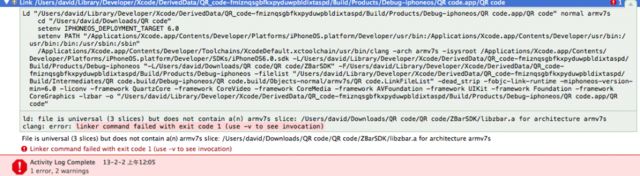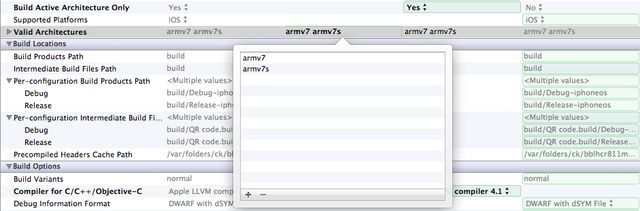ZBar二维码使用 问题 自定义界面
一 SDK下载
https://github.com/arciem/ZBarSDK 或者code4app 直接下载demo http://code4app.com/ios/%E5%88%A9%E7%94%A8ZBar%E5%AE%9E%E7%8E%B0%E4%BA%8C%E7%BB%B4%E7%A0%81%E6%89%AB%E6%8F%8F%E5%92%8C%E7%94%9F%E6%88%90/501a70f16803fa1c73000000
二 使用
label什么的自己定义下
- (IBAction)button:(id)sender {
/*扫描二维码部分:
导入ZBarSDK文件并引入一下框架
AVFoundation.framework
CoreMedia.framework
CoreVideo.framework
QuartzCore.framework
libiconv.dylib
引入头文件#import “ZBarSDK.h” 即可使用,注意引入
ZBarReaderDelegate协议
当找到条形码时,会执行代理方法
- (void) imagePickerController: (UIImagePickerController*) reader didFinishPickingMediaWithInfo: (NSDictionary*) info
最后读取并显示了条形码的图片和内容。*/
ZBarReaderViewController *reader = [ZBarReaderViewController new];
[[reader.view.subviews objectAtIndex:1] removeFromSuperview];
for (UIView *view in reader.view.subviews) {
// [view removeFromSuperview];
NSLog(@"view = %@",view);
}
UIView *vi = [[UIView alloc]initWithFrame:CGRectMake(300, 300, 500, 400)];
vi.backgroundColor = [UIColor redColor];
[reader.view addSubview:vi];
reader.readerDelegate = self;
reader.supportedOrientationsMask = ZBarOrientationMaskAll;
ZBarImageScanner *scanner = reader.scanner;
[scanner setSymbology: ZBAR_I25
config: ZBAR_CFG_ENABLE
to: 0];
NSLog(@"controller = %@",reader.childViewControllers);
[self presentModalViewController: reader
animated: YES];
[reader release];
}
- (IBAction)button2:(id)sender {
/*字符转二维码
导入 libqrencode文件
引入头文件#import "QRCodeGenerator.h" 即可使用
*/
imageview.image = [QRCodeGenerator qrImageForString:text.text imageSize:imageview.bounds.size.width];
}
- (IBAction)Responder:(id)sender {
//键盘释放
[text resignFirstResponder];
}
- (void) imagePickerController: (UIImagePickerController*) reader
didFinishPickingMediaWithInfo: (NSDictionary*) info
{
id<NSFastEnumeration> results =
[info objectForKey: ZBarReaderControllerResults];
ZBarSymbol *symbol = nil;
for(symbol in results)
break;
imageview.image =
[info objectForKey: UIImagePickerControllerOriginalImage];
[reader dismissModalViewControllerAnimated: YES];
//判断是否包含 头'http:'
NSString *regex = @"http+:[^\\s]*";
NSPredicate *predicate = [NSPredicate predicateWithFormat:@"SELF MATCHES %@",regex];
//判断是否包含 头'ssid:'
NSString *ssid = @"ssid+:[^\\s]*";;
NSPredicate *ssidPre = [NSPredicate predicateWithFormat:@"SELF MATCHES %@",ssid];
label.text = symbol.data ;
if ([predicate evaluateWithObject:label.text]) {
UIAlertView * alert = [[UIAlertView alloc]initWithTitle:nil
message:@"It will use the browser to this URL。"
delegate:nil
cancelButtonTitle:@"Close"
otherButtonTitles:@"Ok", nil];
alert.delegate = self;
alert.tag=1;
[alert show];
[alert release];
}
else if([ssidPre evaluateWithObject:label.text]){
NSArray *arr = [label.text componentsSeparatedByString:@";"];
NSArray * arrInfoHead = [[arr objectAtIndex:0] componentsSeparatedByString:@":"];
NSArray * arrInfoFoot = [[arr objectAtIndex:1] componentsSeparatedByString:@":"];
label.text=
[NSString stringWithFormat:@"ssid: %@ \n password:%@",
[arrInfoHead objectAtIndex:1],[arrInfoFoot objectAtIndex:1]];
UIAlertView * alert = [[UIAlertView alloc]initWithTitle:label.text
message:@"The password is copied to the clipboard , it will be redirected to the network settings interface"
delegate:nil
cancelButtonTitle:@"Close"
otherButtonTitles:@"Ok", nil];
alert.delegate = self;
alert.tag=2;
[alert show];
[alert release];
UIPasteboard *pasteboard=[UIPasteboard generalPasteboard];
// 然后,可以使用如下代码来把一个字符串放置到剪贴板上:
pasteboard.string = [arrInfoFoot objectAtIndex:1];
}
}
三 可能遇到的问题
在模拟器下正常运行的程序,在真机上出现下面的错误:
ld: file is universal (3 slices) but does not contain a(n) armv7s slice: /Users/david/Downloads/QR code/QR code/ZBarSDK/libzbar.a for architecture armv7s
上面的提示是使用的libzbar这个库不支持armv7s。
在Xcode里,点击相应的Target,然后点Build Settings,找到VALID_ARCHS,然后删除里面的arvm7s.
再次运行,如果成功就OK了,不成功往下看
再运行,出现新的错误:
将Build Active Architecture Only改为No
可以在真机上运行了!
四 自定义扫描界面
- (void)QRscan
{
ZBarReaderViewController *reader = [ZBarReaderViewController new];
reader.readerDelegate = self;
//非全屏
reader.wantsFullScreenLayout = NO;
//隐藏底部控制按钮
reader.showsZBarControls = NO;
//设置自己定义的界面
[self setOverlayPickerView:reader];
ZBarImageScanner *scanner = reader.scanner;
[scanner setSymbology: ZBAR_I25
config: ZBAR_CFG_ENABLE
to: 0];
[self presentModalViewController: reader
animated: YES];
[reader release];
}
- (void)setOverlayPickerView:(ZBarReaderViewController *)reader
{
//清除原有控件
for (UIView *temp in [reader.view subviews]) {
for (UIButton *button in [temp subviews]) {
if ([button isKindOfClass:[UIButton class]]) {
[button removeFromSuperview];
}
}
for (UIToolbar *toolbar in [temp subviews]) {
if ([toolbar isKindOfClass:[UIToolbar class]]) {
[toolbar setHidden:YES];
[toolbar removeFromSuperview];
}
}
}
//画中间的基准线
UIView* line = [[UIView alloc] initWithFrame:CGRectMake(40, 220, 240, 1)];
line.backgroundColor = [UIColor redColor];
[reader.view addSubview:line];
[line release];
//最上部view
UIView* upView = [[UIView alloc] initWithFrame:CGRectMake(0, 0, 320, 80)];
upView.alpha = 0.3;
upView.backgroundColor = [UIColor blackColor];
[reader.view addSubview:upView];
//用于说明的label
UILabel * labIntroudction= [[UILabel alloc] init];
labIntroudction.backgroundColor = [UIColor clearColor];
labIntroudction.frame=CGRectMake(15, 20, 290, 50);
labIntroudction.numberOfLines=2;
labIntroudction.textColor=[UIColor whiteColor];
labIntroudction.text=@"将二维码图像置于矩形方框内,离手机摄像头10CM左右,系统会自动识别。";
[upView addSubview:labIntroudction];
[labIntroudction release];
[upView release];
//左侧的view
UIView *leftView = [[UIView alloc] initWithFrame:CGRectMake(0, 80, 20, 280)];
leftView.alpha = 0.3;
leftView.backgroundColor = [UIColor blackColor];
[reader.view addSubview:leftView];
[leftView release];
//右侧的view
UIView *rightView = [[UIView alloc] initWithFrame:CGRectMake(300, 80, 20, 280)];
rightView.alpha = 0.3;
rightView.backgroundColor = [UIColor blackColor];
[reader.view addSubview:rightView];
[rightView release];
//底部view
UIView * downView = [[UIView alloc] initWithFrame:CGRectMake(0, 360, 320, 120)];
downView.alpha = 0.3;
downView.backgroundColor = [UIColor blackColor];
[reader.view addSubview:downView];
[downView release];
//用于取消操作的button
UIButton *cancelButton = [UIButton buttonWithType:UIButtonTypeRoundedRect];
cancelButton.alpha = 0.4;
[cancelButton setFrame:CGRectMake(20, 390, 280, 40)];
[cancelButton setTitle:@"取消" forState:UIControlStateNormal];
[cancelButton.titleLabel setFont:[UIFont boldSystemFontOfSize:20]];
[cancelButton addTarget:self action:@selector(dismissOverlayView:)forControlEvents:UIControlEventTouchUpInside];
[reader.view addSubview:cancelButton];
}
//取消button方法
- (void)dismissOverlayView:(id)sender{
[self dismissModalViewControllerAnimated: YES];
}